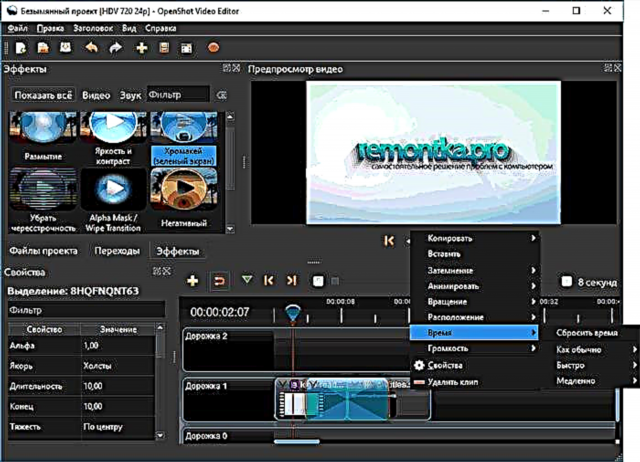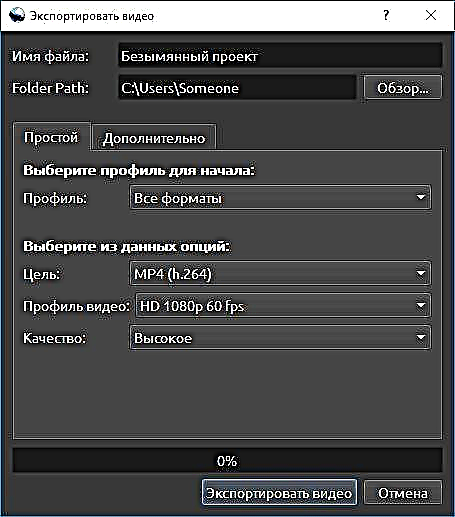არც ისე დიდი ხნის წინ, სტატიამ გამოაქვეყნა სტატია საუკეთესო უფასო ვიდეო რედაქტორებისთვის, სადაც წარმოდგენილია როგორც მარტივი პროგრამები ფილმების რედაქტირებისთვის, ასევე პროფესიონალური ინსტრუმენტები ვიდეო რედაქტირებისთვის. ერთ-ერთმა მკითხველმა დასვა კითხვა: "რაც შეეხება Openshot- ს?" ამ მომენტამდე, მე არ ვიცოდი ამ ვიდეო რედაქტორის შესახებ, მაგრამ ღირდა, რომ მასზე ყურადღება გამეთვალისწინებინა.
ამ მიმოხილვაში Openshot- ის შესახებ, უფასო პროგრამა რუსულ ენაზე ვიდეო რედაქტირებისთვის და არასამთავრობო ხაზოვანი რედაქტირებისთვის ღია წყაროებით, ხელმისაწვდომია Windows, Linux და MacOS პლატფორმებისთვის და გთავაზობთ ვიდეო ფუნქციების ძალიან ფართო სპექტრს, რომელიც ჯდება როგორც ახალბედა მომხმარებლისთვის, ასევე ვინც თვლის, რომ Movavi ვიდეო რედაქტორის პროგრამები ძალიან მარტივია.
შენიშვნა: ეს სტატია არ არის გაკვეთილი ან ინსტრუქცია OpenShot Video რედაქტორში ვიდეოს დაყენების შესახებ, უფრო მეტიც, ეს არის მოკლე ფუნქციის დემონსტრირება და მიმოხილვა იმ ფუნქციების შესახებ, რომლებიც შექმნილია მკითხველს დაინტერესებისთვის, რომელიც ეძებს მარტივ, მოსახერხებელ და ფუნქციურ ვიდეო რედაქტორს.
Openshot ვიდეო რედაქტორის ინტერფეისი, ინსტრუმენტები და მახასიათებლები
როგორც ზემოთ აღვნიშნეთ, Openshot ვიდეო რედაქტორს აქვს ინტერფეისი რუსულ ენაზე (სხვა დამხმარე ენებზე) და ვერსიებში არის ხელმისაწვდომი ყველა ძირითადი ოპერაციული სისტემისთვის, ჩემს შემთხვევაში Windows 10 – ისთვის (წინა ვერსიები: 8 და 7 ასევე არის მხარდაჭერილი).
მათ, ვინც მუშაობდა ტიპურ პროგრამულ უზრუნველყოფაზე ვიდეო რედაქტირებისთვის, პროგრამის პირველივე დასაწყისში ნახავთ სრულიად ნაცნობ ინტერფეისს (მსგავსი გამარტივებული Adobe Premiere და ანალოგიურად დააკონფიგურიროთ), რომელიც შედგება:
- მიმდინარე პროექტში ფაილების ჩანართების უბნები (drag-n-drop მხარდაჭერილია მედიის ფაილების დამატებისთვის), გადასვლები და შედეგები.
- ვიდეოს გადახედვის ფანჯრები.
- გრაფიკების გრაფიკი (მათი რაოდენობა თვითნებურია. ასევე Openshot- ში მათ წინასწარ განსაზღვრული ტიპი არ აქვთ - ვიდეო, აუდიო და ა.შ.)

სინამდვილეში, უბრალო მომხმარებლის მიერ Openshot- ის გამოყენებით ვიდეოს მარტივი რედაქტირებისთვის, საკმარისია პროექტში დაამატოთ ყველა საჭირო ვიდეო, აუდიო, ფოტო და გამოსახულების ფაილი, მოათავსოთ ისინი, როგორც საჭიროა ვადაზე, დაამატეთ საჭირო ეფექტები და გადასვლები.

მართალია, ზოგი რამ (განსაკუთრებით იმ შემთხვევაში, თუ თქვენ გაქვთ სხვა ვიდეო რედაქტირების პროგრამების გამოყენების გამოცდილება) არ არის აშკარა:
- შეგიძლიათ ვიდეოს კონტექსტური მენიუს საშუალებით (დაწკაპუნებით მარჯვნივ, პუნქტის დაყოფა კლიპი) დაათვალიეროთ პროექტის ფაილების ჩამონათვალში, მაგრამ არა ვადებში. ხოლო სიჩქარის და ზოგიერთი ეფექტის პარამეტრების დადგენა ხდება მასში არსებულ კონტექსტურ მენიუში.
- ნაგულისხმევი, თვისებების ფანჯარა ეფექტებისთვის, გადასვებისთვის და კლიპებისთვის არ არის ნაჩვენები და მენიუში სადმე აკლია. მისი ჩვენების მიზნით, თქვენ უნდა დააჭიროთ ვადებში ნებისმიერ ნივთს და შეარჩიოთ "თვისებები". ამის შემდეგ, პარამეტრების მქონე ფანჯარა (მათი შეცვლის შესაძლებლობის გათვალისწინებით) არ გაქრება და მისი შინაარსი შეიცვლება მასშტაბის მიხედვით შერჩეული ნივთის შესაბამისად.
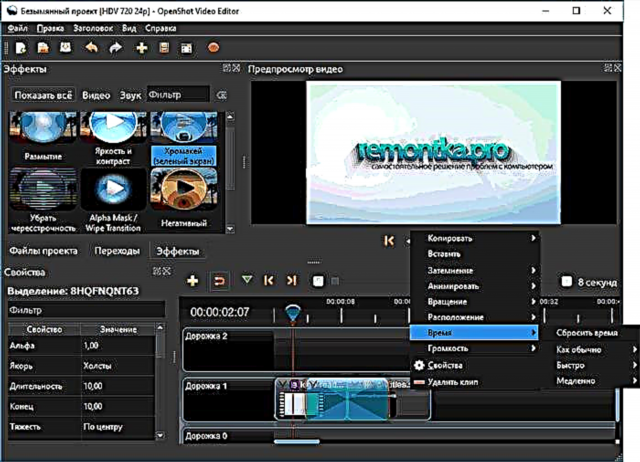
ამასთან, როგორც ვთქვი, ეს არ არის გაკვეთილები ვიდეოების რედაქტირების შესახებ OpenShot– ში (სხვათა შორის, ის ხელმისაწვდომია YouTube- ზე, თუკი თქვენ ხართ დაინტერესებული), მე მხოლოდ ორი რამ გავამახვილე ყურადღება იმ ლოგიკის მუშაობით, რომელიც ჩემთვის არც თუ ისე ცნობილი იყო.
შენიშვნა: ქსელის მასალების უმეტესობა აღწერს მუშაობას OpenShot- ის პირველ ვერსიაში, 2.0 ვერსიაში, რომელიც აქ განიხილება, ინტერფეისის რამდენიმე გადაწყვეტილება განსხვავებულია (მაგალითად, ეფექტების და გარდამავალი თვისებების ადრე ნახსენები ფანჯარა).
ახლა პროგრამის მახასიათებლების შესახებ:
- მარტივი რედაქტირება და განლაგება ვადებში drag-n-drop გამოყენებით, სიმღერების საჭირო რაოდენობა, გამჭვირვალეობის მხარდაჭერა, ვექტორის ფორმატები (SVG), ბრუნვები, ზომის შეცვლა, მასშტაბირება და ა.შ.
- ეფექტური ეფექტების კომპლექტი (მათ შორის chroma კლავიშის ჩათვლით) და გადასვლები (უცნაური ფორმით მე ვერ ვიპოვე ეფექტები აუდიოსთვის, თუმც მათ აღწერილობაში მითითებულია ოფიციალურ ვებსაიტზე).
- სათაურების შექმნის ინსტრუმენტები, მათ შორის, ანიმაციური 3D ტექსტები (იხ. მენიუ "სათაური" პუნქტის ელემენტი. ბლენდერი საჭიროა ანიმაციური ტიტებისთვის (უფასოა blender.org– დან).

- იმპორტის და ექსპორტის ფორმატის ფართო სპექტრის მხარდაჭერა, მაღალი რეზოლუციის ფორმატის ჩათვლით.
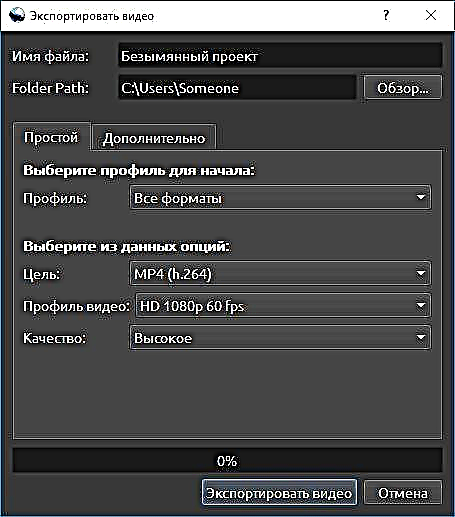
შეჯამება: რა თქმა უნდა, ეს არ არის მაგარი პროფესიონალური პროგრამა არაწრფივი შესწორებისთვის, მაგრამ უფასო ვიდეო რედაქტირების პროგრამებიდან, ასევე რუსულ ენაზე, ეს ვარიანტი ერთ-ერთი ყველაზე ღირსია.
შეგიძლიათ ჩამოტვირთოთ OpenShot Video Editor უფასოდ ოფიციალური ვებგვერდიდან //www.openshot.org/, სადაც ასევე შეგიძლიათ უყუროთ ამ რედაქტორში გაკეთებულ ვიდეოებს (Watch Videos– ს ქვეშ).